腾讯文档怎么设置编辑权限
1、点击下方加号
打开腾讯文档,点击下方加号。

2、点击在线表格
弹出功能选项,点击在线表格。

3、点击权限
进入表格界面,点击右上方三横图标,再编辑下方的权限。
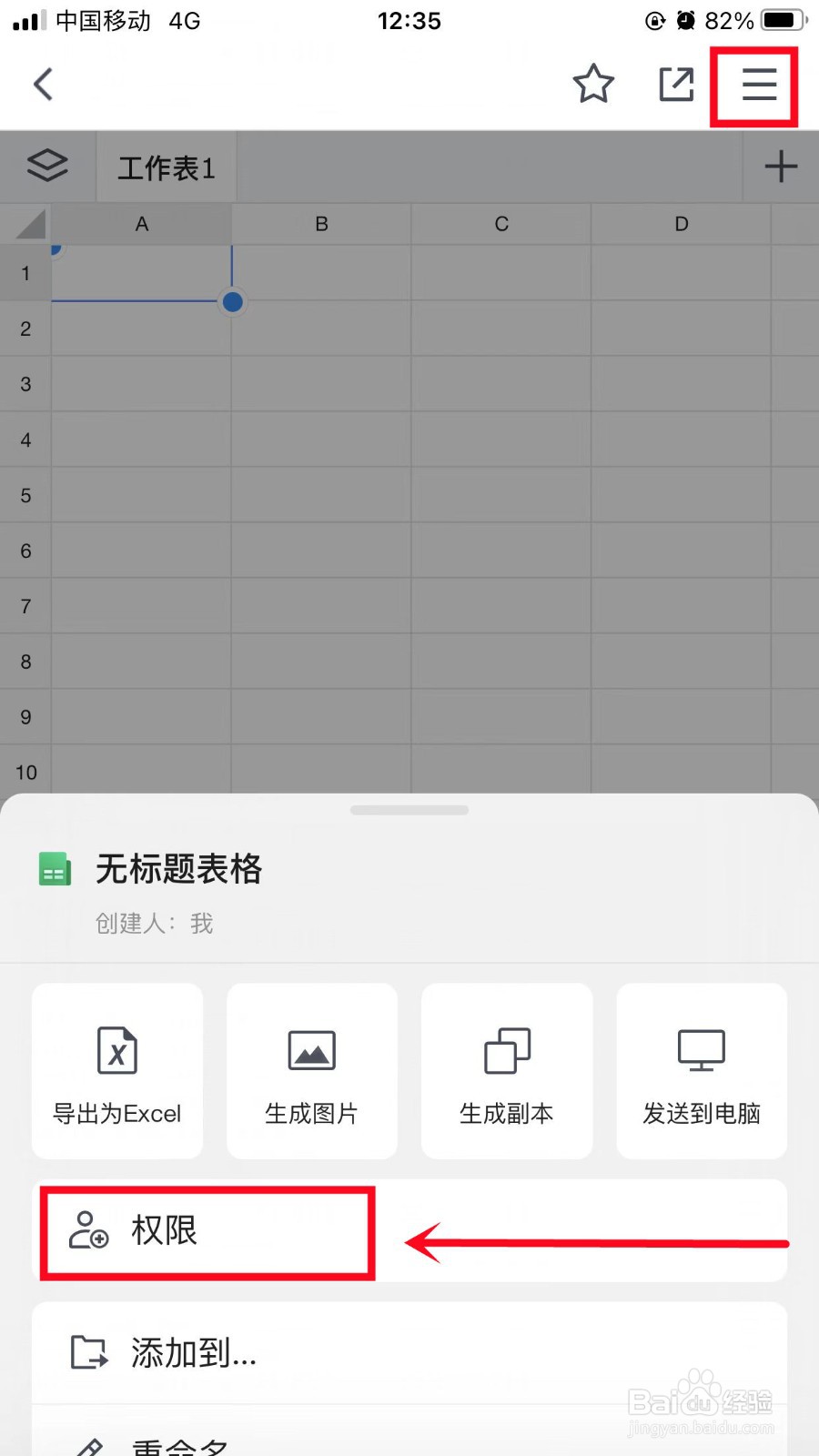
4、点击指定人
进入文档权限页面,点击设置权限的选项,再点击指定人。
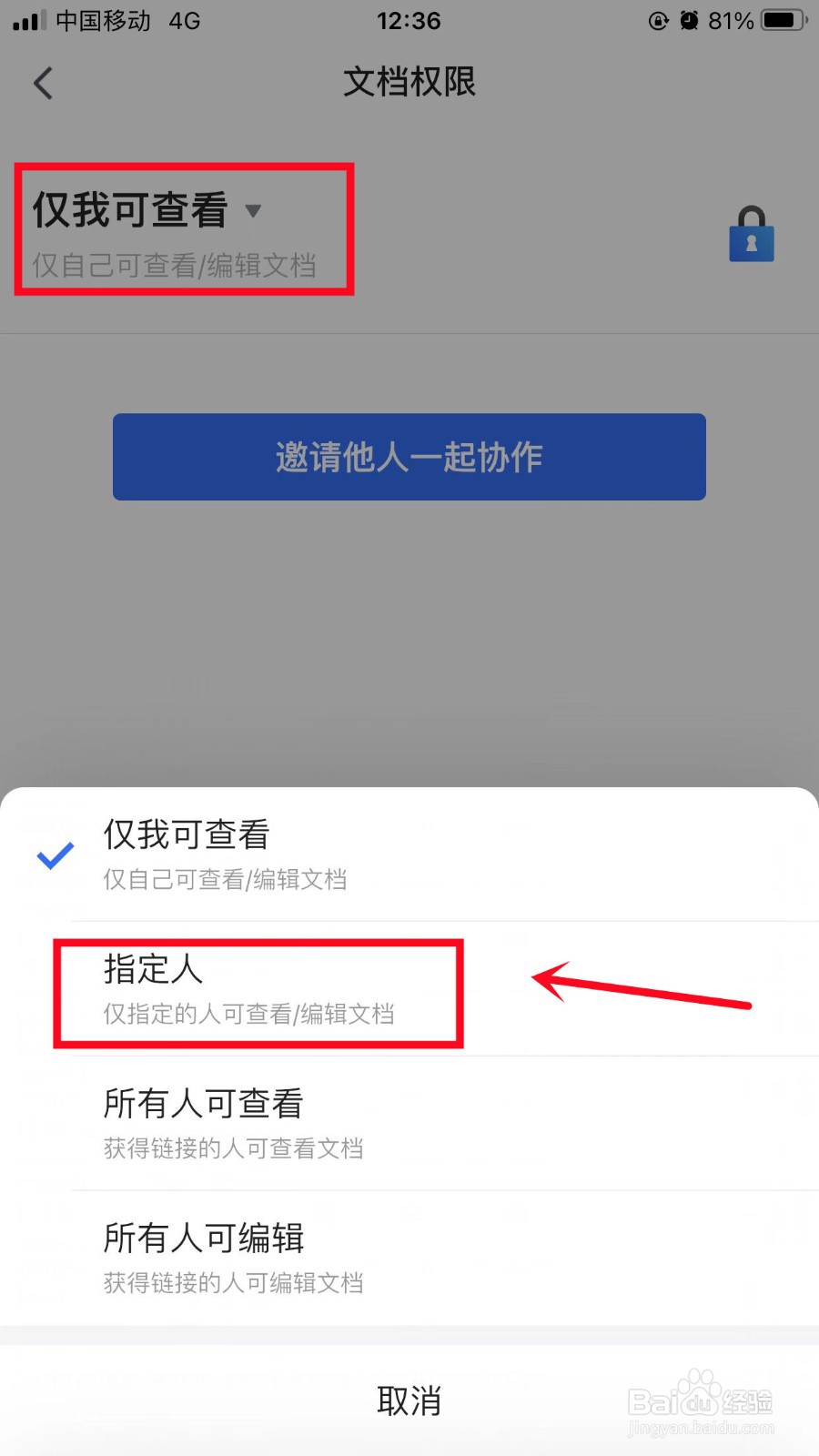
5、完成设置
最后邀请其他人一起协作,即可完成设置编辑权限。

1、点击三横图标
打开腾讯文档创建的表格,点击右上方三横图标。
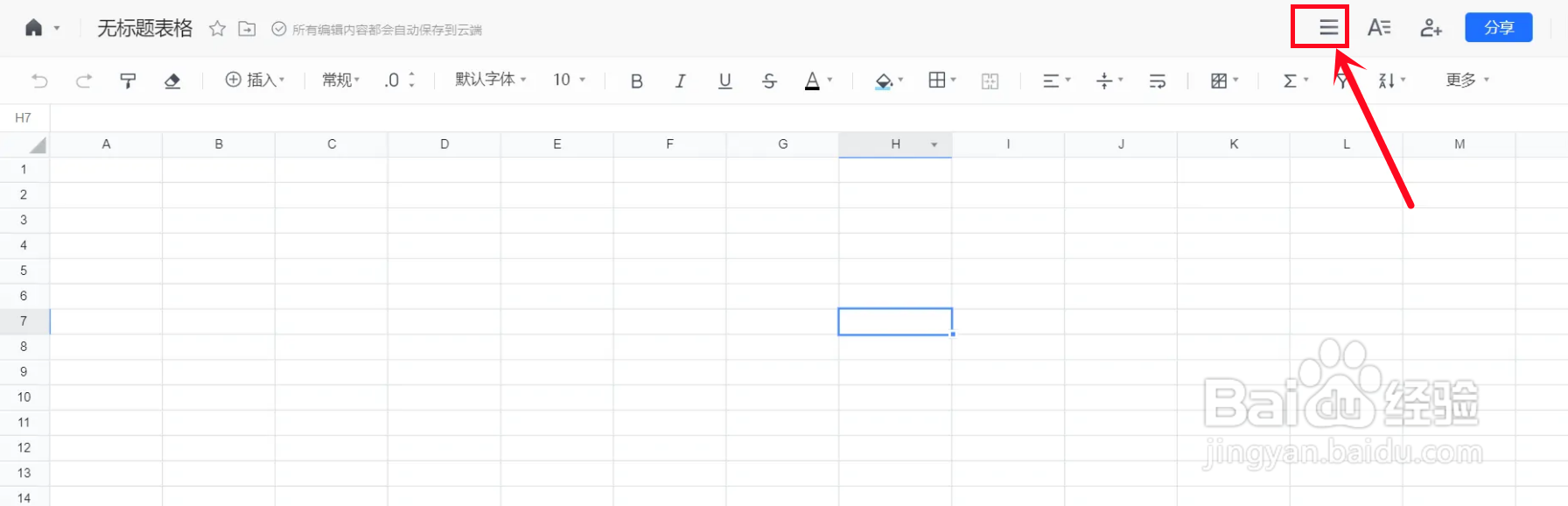
2、点击权限设置
弹出功能界面,点击权限设置。
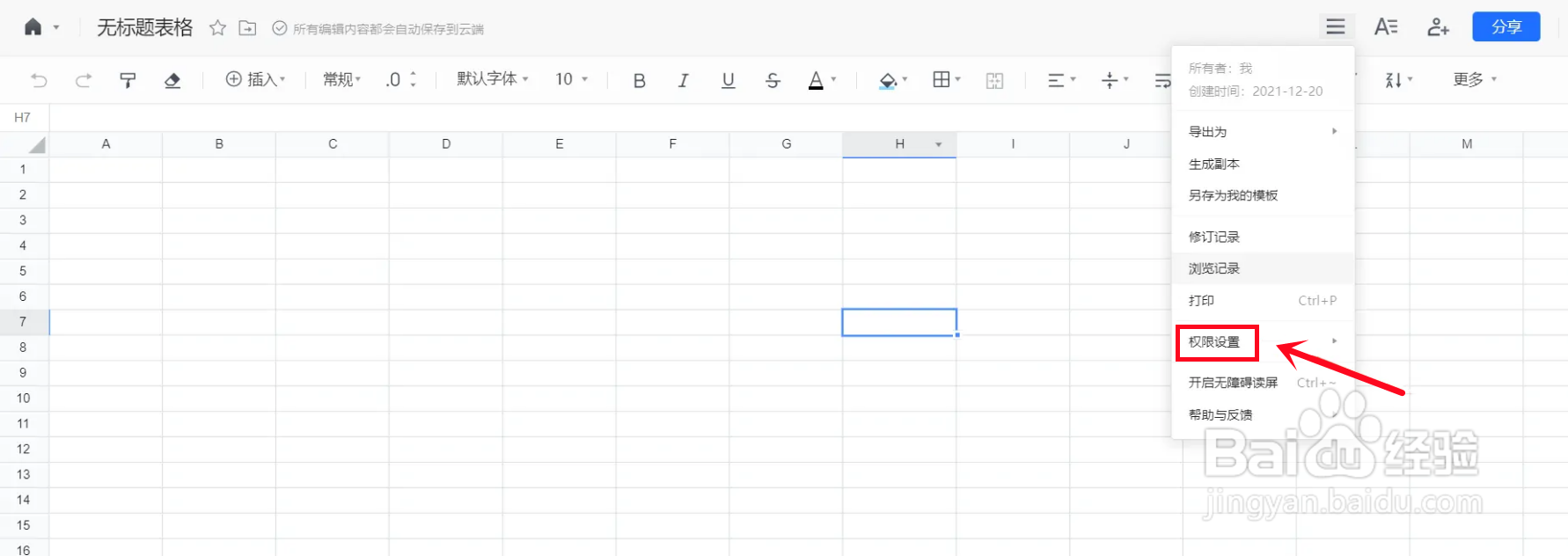
3、点击文档权限
弹出下拉菜单,点击文档权限。

4、完成设置
最后在弹出的右侧对话框中,点击“仅我可查看”选项,再点击任意一种权限即可完成设置编辑权限。

声明:本网站引用、摘录或转载内容仅供网站访问者交流或参考,不代表本站立场,如存在版权或非法内容,请联系站长删除,联系邮箱:site.kefu@qq.com。
阅读量:54
阅读量:77
阅读量:29
阅读量:43
阅读量:21